Cách phục hồi file word, lấy lấy lại văn bản Word chưa save, cách tìm
Việc phục hồi file word chưa lưu, lấy lại văn bản chưa save không phải là không có cách nên bạn không cần phải lo lắng khi quên không lưu file word. Với cách hướng dẫn dưới đây, bạn có thể phục hồi được file word chưa lưu tại nhà dễ dàng, nhanh chóng.
Bài viết liên quan
- Cách lấy lại nội dung file Word, Excel khi chưa kịp lưu, Save
- Cách lấy lại file PowerPoint 2019 chưa lưu
- Cách thiết lập kiểu file mặc định khi lưu văn bản Word
- Lấy, mở lại file Word, Excel hay PowerPoint khi đóng chưa kịp lưu
- Cách vẽ hình trong Word, vẽ sở đồ, vẽ đường thẳng, hình tròn trong Word
Với những người dùng không có nhiều kinh nghiệm, họ sẽ sử dụng tổ hợp phím Ctrl + S thường xuyên trong quá trình soạn thảo để lưu lại văn bản. Đây là phương pháp thủ công mất nhiều thời gian, thậm chí trong vài trường hợp chúng ta cũng không thể nhớ để thực hiện thao tác này thường xuyên được. Do đó mà nhiều người dùng đôi khi gặp phải tình cảnh với những sự cố ko mong muốn như mất điện hay chương trình hiện thông báo “Not Responding” và bắt buộc phải đóng lại. Và nếu văn bản soạn thảo đó chưa kịp save và khi bật lại chắc chắn sẽ mất những dữ liệu mà bạn đã nhập ban nãy. Trong Word hay bất cứ trình soạn thảo nào khác đều có 1 phương án dự phòng trong trường hợp tài liệu bị đóng đột ngột, đó chính là chức năng phục hồi dữ liệu của Word. Bạn có thể sử dụng chức năng này để phục hồi file Word chưa lưu và để cụ thể hơn mời bạn đọc theo dõi hướng dẫn cách phục hồi file Word chưa lưu ngay sau đây.
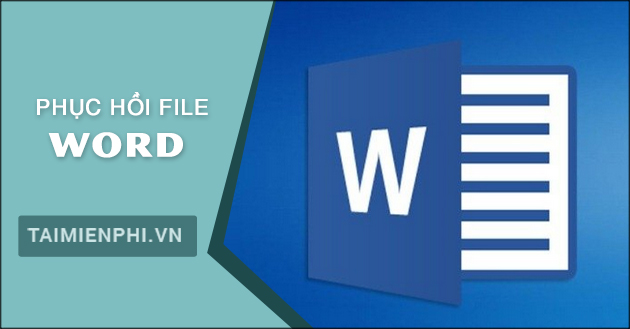
Cách phục hồi file word chưa lưu, lấy lại văn bản chưa save
Cách phục hồi file word chưa lưu
Tải và cài đặt Word 2007Bài viết này, chúng tôi thực hiện trên Word 2007, đối với các phiên bản Word khác như Word 2010, 2013, 2016 và phiên bản word mới nhất 2019 các bạn cũng có thể thực hiện tương tự.Bước 1: Trên giao diện sử dụng Word, các bạn chọn đến WordOptions > Save > Save Documents > AutoRecovery file location. Tại đây copy đường dẫn chứa thư mục lưu trữ file khôi phục.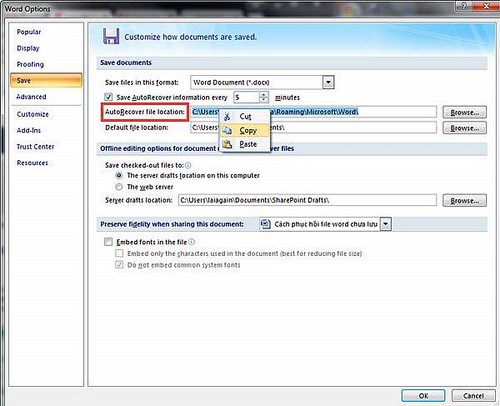
Bước 2: Mở Windows Explorer, tiếp đến paste đường dẫn rồi bấm enter để mở.

Bước 3: Tất cả các file Word chưa lưu sẽ nằm ở đây bạn có thể lấy lại file word chưa lưu mà bạn cần. Các file này có đuôi .asd, bạn có thể mở với Word.
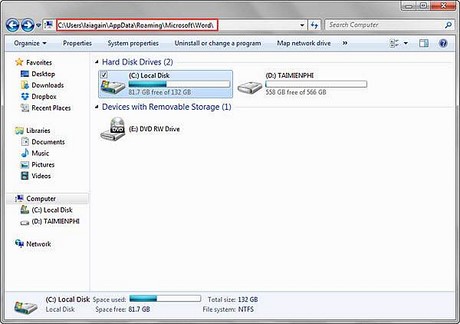
Bước 4: Ngoài ra bạn có thể chọn thời gian file Word tự động lưu. Mặc định là 5 phút, nhưng nếu máy tính bạn hay trục trặc thì nên chọn 1 hoặc 2 phút cho an toàn.
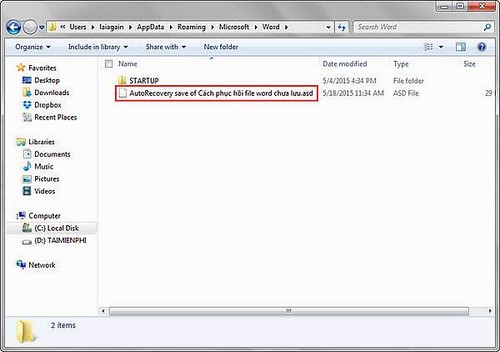
Với cách thiết lập thời gian tự động lưu trong word bạn sẽ không còn lo sợ việc phải tìm kiếm, lấy lại file word chưa lưu trong word khi máy tính bị đột ngột mất nguồn hay xuất hiện thông báo lỗi và bắt buộc phải đóng word.
Như vậy là friend.com.vn đã giới thiệu tới bạn cách khôi phục file Word chưa lưu với các bước đơn giản và ngắn gọn. Trong bài, Taimienphi hướng dẫn cho các bạn cách thực hiện lấy lại văn bản chưa save trên Word 2007, với các phiên bản khác như 2010, 2013, 2016 các bạn có thể thực hiện hoàn toàn tương tự.
Thông thường các bạn đều biết cách lưu trữ các tập tin văn bản trên các thư mục có sẵn ở ổ cứng. Vậy làm thế nào để tạo mới thư mục lưu trữ các tập tin Word ngay khi ta đang làm việc với chúng? Thủ thuật tạo thư mục lưu văn bản Word sẽ giúp bạn thực hiện điều này khi đang thao tác trên một văn bản Word cụ thể. Và bạn có thể chọn lại đường dẫn lưu thư mục mới tùy ý.
- Share CrocoBlock key trọn đời Download Crocoblock Free
- Cung cấp tài khoản nghe nhạc đỉnh cao Tidal Hifi – chất lượng âm thanh Master cho anh em mê nhạc.
- Cách xuất video (encode video) trong Aegisub bằng phần mền MeGUI
- Thi Samsung: Mẫu giới thiệu bản thân khoảng 1000 từ – friend.com.vn
- Top 5 Game Giống Liên Minh Huyền Thoại Android, Lmht: Tốc Chiến
- Mở phòng thu âm chuyên nghiệp cần bao nhiêu tiền?
- Cách sử dụng iPhone 6 hiệu quả mà không phải ai cũng biết
Bài viết cùng chủ đề:
-
Hữu Lộc tử nạn vì đỡ cho con – VnExpress Giải trí
-
Review top 4 máy bắn vít DCA nổi bật, chất lượng nhất
-
Cửa xếp nhựa giá rẻ dùng cho nhà vệ sinh, nhà tắm | Lắp đặt tận nơi – Thế Giới Cửa
-
2 bước thực hiện cuộc gọi video trên Facebook – QuanTriMang.com
-
Dễ dàng sửa lỗi máy tính desktop và laptop không lên màn hình
-
Cách thu hồi, lấy lại tin nhắn SMS lỡ gửi nhầm trên iPhone, Android – Thegioididong.com
-
Ổ cứng bị hỏng có khôi phục dữ liệu được không?
-
Hướng dẫn Set thêm RAM ảo cho máy tính Win 7/ 8 /10
-
Mô hình nến Spinning Tops (Con Xoay) – Kienthucforex.com
-
Cách check mã vạch 697 biết ngay là hàng nội địa Trung xịn xò
-
Cách ghép nối AirPods với PC, Mac và thiết bị khác – QuanTriMang.com
-
Hướng dẫn cách cài đặt, khóa màn hình chờ máy tính win 7 – Blog hỗ trợ
-
Những hình ảnh Fairy Tail đẹp nhất
-
Lạc Việt: Phần mềm TRA từ điển dịch tiếng Trung kinh điển (Máy tính) (Update 2021) ⇒by tiếng Trung Chinese
-
Tranh tô màu hươu cao cổ đơn giản, đẹp nhất dành cho bé yêu
-
4 loại máy lọc nước tại vòi Panasonic được ưa dùng – Minh Long Home